premiere视频导出为mov格式文件的详细步骤,您知道如何将Premiere 视频导出为mov 格式文件吗?下面小编分享的将Premiere视频导出为mov格式文件的详细步骤。看看它。相信会对大家有所帮助。
1.打开Premiere并编辑我们的视频文件
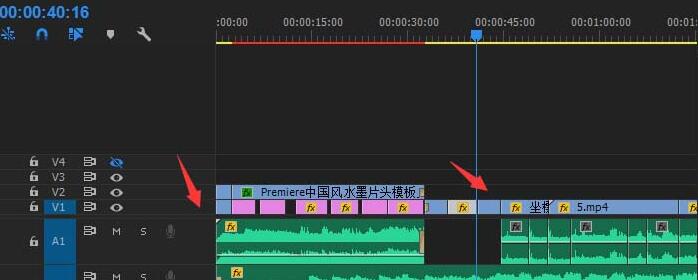
2.按Ctrl+M弹出导出面板,也可以直接点击文件,找到导出,然后选择媒体
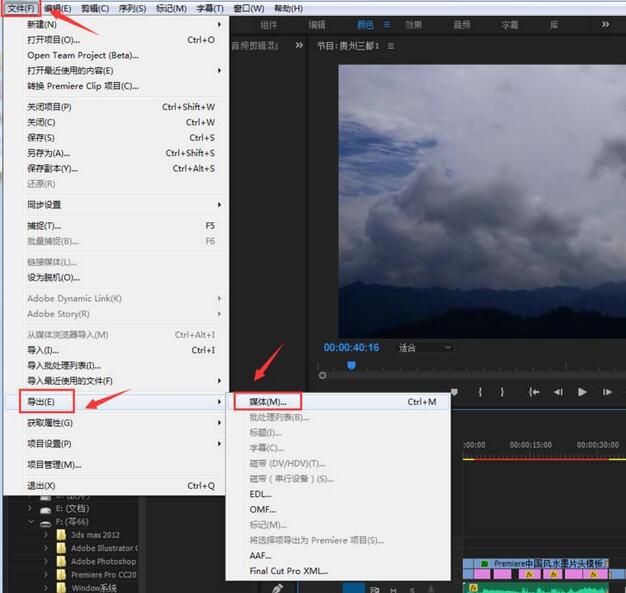
3. 在导出面板中找到格式,然后单击格式的下拉箭头。
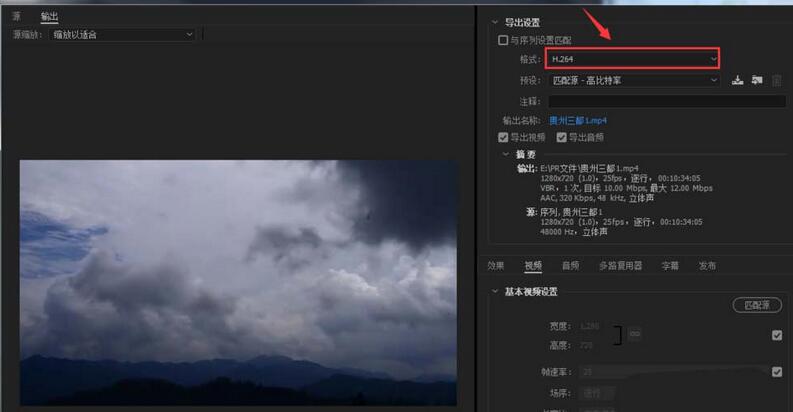
4. 在格式列表下找到Quicktime 并单击它。其实qiucktime就是我们的mov格式文件

5、这时候你会发现我们原来的视频后缀格式变成了**.mov。
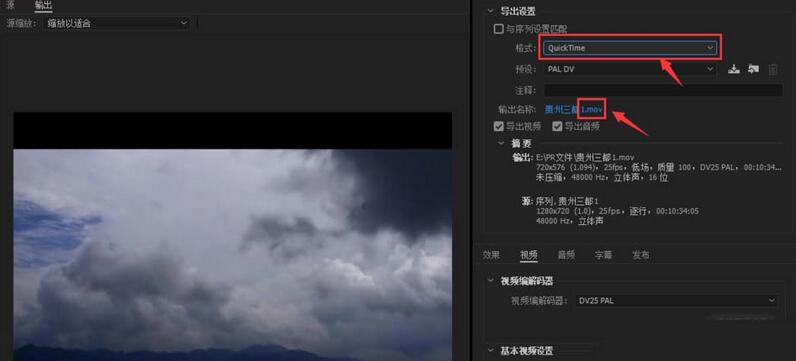
6. 只需单击“导出”。注意,一般PR导出的mov文件只能使用QuickTime软件播放。如果使用其他播放软件播放,将没有图像,只有声音。
特别说明:我们的PR CS版本支持导出mov格式的视频,所以当您需要导出MOV格式文件时,最好不要使用CS版本进行编辑。但是,如果没有其他办法,可以通过格式工厂来完成。将视频转换为mov格式视频
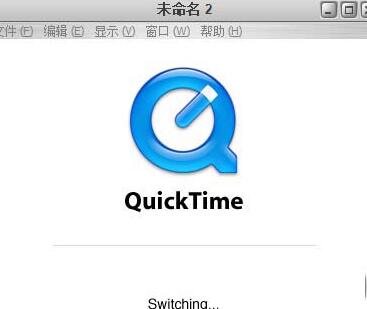
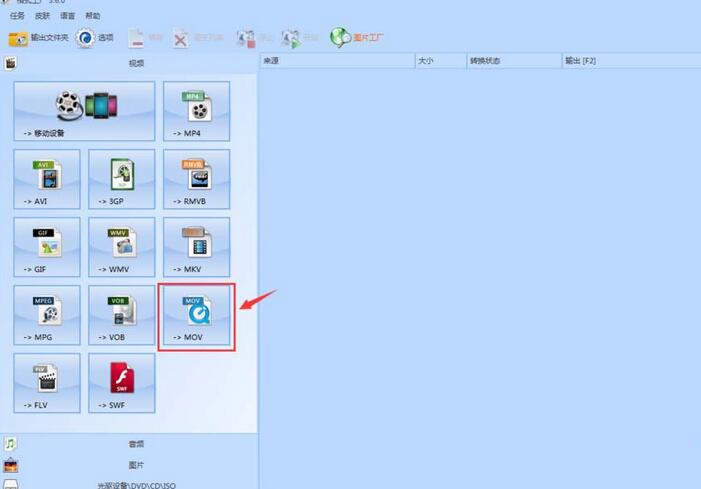
以上,我给大家分享了Premiere视频导出为mov格式文件的详细步骤。有需要的朋友赶紧看看这篇文章吧。
premiere视频导出为mov格式文件的详细步骤,以上就是本文为您收集整理的premiere视频导出为mov格式文件的详细步骤最新内容,希望能帮到您!更多相关内容欢迎关注。








